电脑任务栏一直闪动怎么办 电脑任务栏闪动是什么原因
更新时间:2023-07-20 09:00:13作者:jiang
电脑任务栏一直闪动怎么办,电脑任务栏的闪动是指在使用电脑过程中,任务栏上的图标会不断闪烁或者跳动的现象,这种情况不仅影响了我们正常使用电脑的心情,也可能会影响到我们的工作效率。为什么电脑任务栏会一直闪动呢?有哪些可能的原因呢?在接下来的文章中,我们将会详细探讨这些问题,并提供一些解决方法,帮助大家解决任务栏闪动的困扰。
修复方法如下:
1、首先右键单击任务栏,选择“任务管理器”选项。
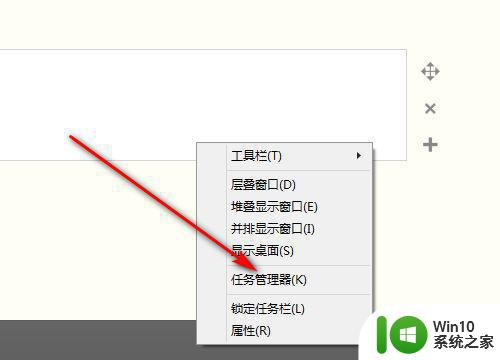
2、然后右键Windows资源管理器。
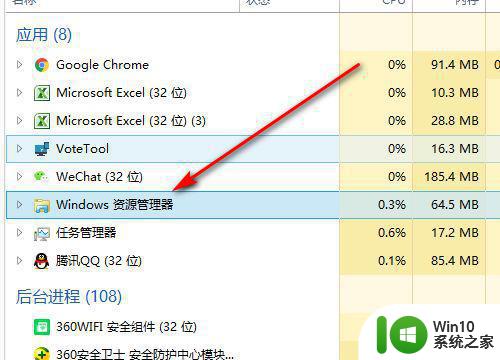
3、接着点击结束任务。
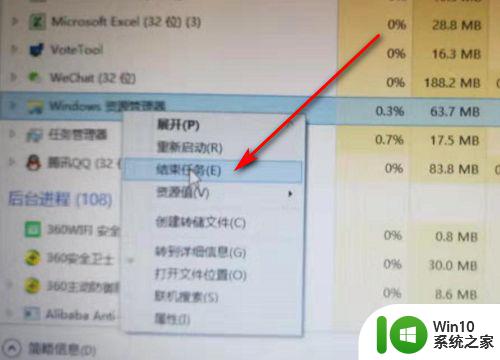
4、然后点击文件。
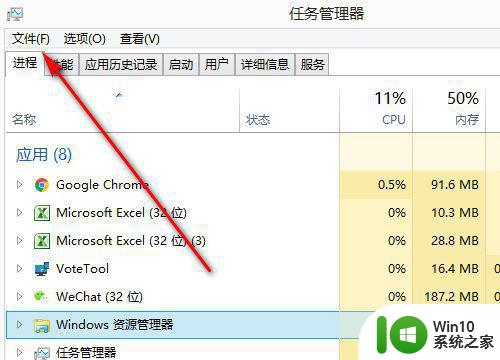
5、接着点击运行新任务。
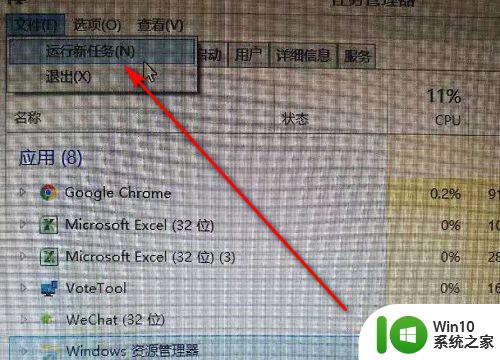
6、然后输入“explorer.exe”命令,点击确定,即可完成操作。
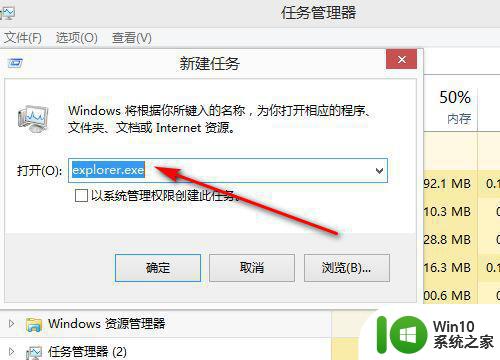
以上就是电脑任务栏一直闪动的解决方法,希望能够对遇到类似问题的朋友们有所帮助,请按照小编提供的方法进行处理。
电脑任务栏一直闪动怎么办 电脑任务栏闪动是什么原因相关教程
- 任务栏图标一闪一闪的处理教程 电脑任务栏图标一直闪动怎么解决
- windows桌面任务栏卡死 电脑任务栏卡死的原因是什么
- 联想电脑任务栏老是卡死什么原因 电脑任务栏卡死是什么原因
- 详解电脑任务栏没反应的原因和解决方法 电脑任务栏没有反应可能是什么原因
- 笔记本电脑黑屏但任务栏闪烁怎么解决 笔记本电脑黑屏但任务栏闪烁怎么处理
- 电脑任务栏总是卡死的修复方法 电脑任务栏卡死怎么办
- 电脑任务栏移动到右边了怎么办 怎样将电脑下方的任务栏移动回原位置
- 任务栏死机是因为什么原因 电脑任务栏经常卡死是硬件问题吗
- 电脑任务栏光标不停闪烁的解决方法 电脑任务栏有游戏光标闪烁怎么消除
- 电脑任务栏怎么还原到下边 电脑任务栏上移怎么改回来
- 电脑任务栏怎么恢复正常 电脑任务栏消失了怎么办
- 电脑开机黑屏任务栏闪烁怎么处理 开机后桌面黑屏任务栏闪烁如何解决
- U盘装机提示Error 15:File Not Found怎么解决 U盘装机Error 15怎么解决
- 无线网络手机能连上电脑连不上怎么办 无线网络手机连接电脑失败怎么解决
- 酷我音乐电脑版怎么取消边听歌变缓存 酷我音乐电脑版取消边听歌功能步骤
- 设置电脑ip提示出现了一个意外怎么解决 电脑IP设置出现意外怎么办
电脑教程推荐
- 1 w8系统运行程序提示msg:xxxx.exe–无法找到入口的解决方法 w8系统无法找到入口程序解决方法
- 2 雷电模拟器游戏中心打不开一直加载中怎么解决 雷电模拟器游戏中心无法打开怎么办
- 3 如何使用disk genius调整分区大小c盘 Disk Genius如何调整C盘分区大小
- 4 清除xp系统操作记录保护隐私安全的方法 如何清除Windows XP系统中的操作记录以保护隐私安全
- 5 u盘需要提供管理员权限才能复制到文件夹怎么办 u盘复制文件夹需要管理员权限
- 6 华硕P8H61-M PLUS主板bios设置u盘启动的步骤图解 华硕P8H61-M PLUS主板bios设置u盘启动方法步骤图解
- 7 无法打开这个应用请与你的系统管理员联系怎么办 应用打不开怎么处理
- 8 华擎主板设置bios的方法 华擎主板bios设置教程
- 9 笔记本无法正常启动您的电脑oxc0000001修复方法 笔记本电脑启动错误oxc0000001解决方法
- 10 U盘盘符不显示时打开U盘的技巧 U盘插入电脑后没反应怎么办
win10系统推荐
- 1 番茄家园ghost win10 32位旗舰破解版v2023.12
- 2 索尼笔记本ghost win10 64位原版正式版v2023.12
- 3 系统之家ghost win10 64位u盘家庭版v2023.12
- 4 电脑公司ghost win10 64位官方破解版v2023.12
- 5 系统之家windows10 64位原版安装版v2023.12
- 6 深度技术ghost win10 64位极速稳定版v2023.12
- 7 雨林木风ghost win10 64位专业旗舰版v2023.12
- 8 电脑公司ghost win10 32位正式装机版v2023.12
- 9 系统之家ghost win10 64位专业版原版下载v2023.12
- 10 深度技术ghost win10 32位最新旗舰版v2023.11